User Guide - Windows 7
Table Of Contents
- Добре дошли
- Опознайте компютъра си
- Свързване към мрежа
- Свързване с безжична мрежа
- Свързване към кабелна мрежа
- Придвижване с помощта на клавиатурата, жестове с пръсти и посочващи устройства
- Мултимедия
- Управление на захранването
- Изключване на компютъра
- Задаване на опциите на захранването
- Използване на режимите за икономия на енергия
- Използване на захранване от батерията
- Откриване на допълнителна информация за батерията
- Използване на функцията за проверка на батерията
- Показване на оставащия заряд на батерията
- Максимално увеличаване на времето за разреждане на батерията
- Мерки при ниски нива на батерията
- Поставяне или изваждане на батерията
- Съхраняване на заряда на батерията
- Съхранение на батерия, която може да се сменя от потребителя
- Изхвърляне на батерия, която може да се сменя от потребителя
- Смяна на батерия, която може да се сменя от потребителя
- Използване на външно променливотоково захранване
- Опресняване на софтуерното съдържание с Intel Smart Connect Technology (само при някои модели)
- Външни карти и устройства
- Дискови устройства
- Боравене с дисковите устройства
- Използване на твърди дискове
- Защита
- Защита на компютъра
- Използване на пароли
- Използване на антивирусен софтуер
- Използване на софтуер за защитна стена
- Инсталиране на критично важни актуализации за защита
- Използване на HP Client Security Manager
- Използване на HP Touchpoint Manager (само при някои модели)
- Поставяне на допълнителен защитен кабел
- Използване на четеца за пръстови отпечатъци (само при някои модели)
- Поддръжка
- Архивиране и възстановяване
- Computer Setup (BIOS), MultiBoot и HP PC Hardware Diagnostics (UEFI)
- Поддръжка
- Технически данни
- Достъпност
- Пътуване с или транспортиране на компютъра
- Отстраняване на неизправности
- Източници на информация за отстраняване на неизправности
- Разрешаване на проблеми
- Компютърът не може да стартира
- Екранът на компютъра е празен
- Софтуерът не функционира нормално
- Компютърът е включен, но не отговаря
- Компютърът е необичайно топъл
- Някое от външните устройства не работи
- Безжичната мрежова връзка не работи
- Дискът не се възпроизвежда
- Филмът не се вижда на външен дисплей
- Процесът на запис на диск не започва или спира, преди да е приключил
- Разреждане на статично електричество
- Азбучен указател
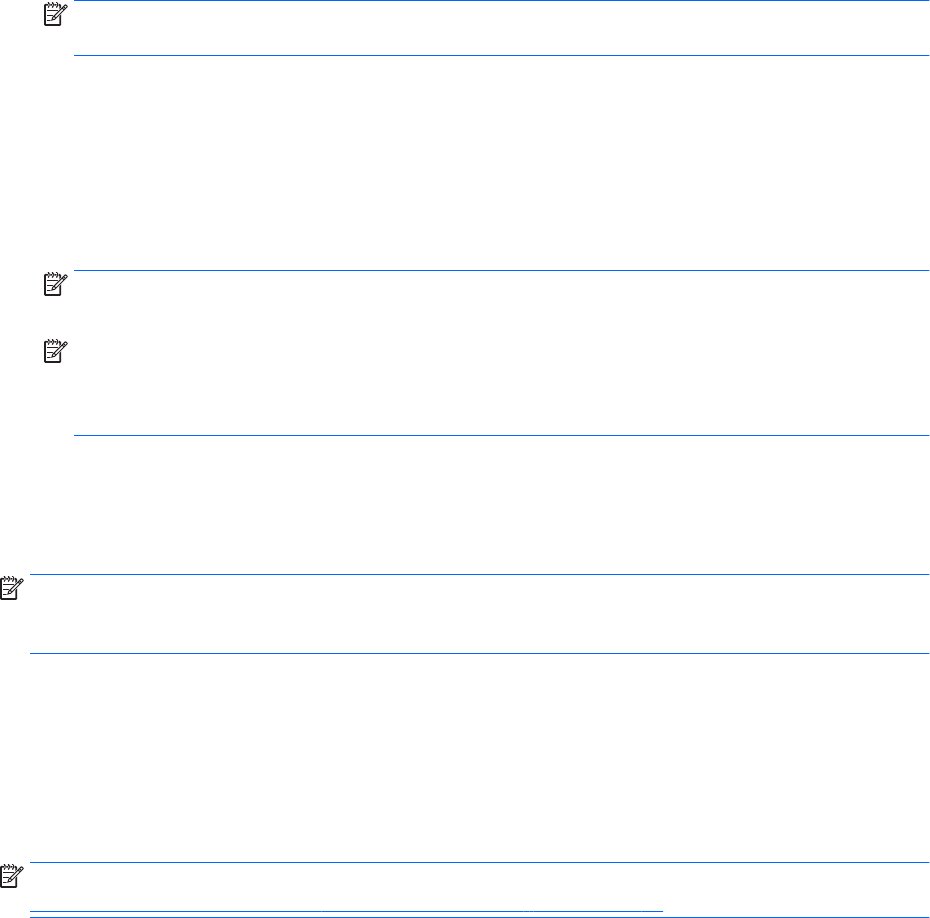
Шифроването на безжичната връзка използва защитни настройки за шифроване и дешифриране
на данните, предавани по мрежата. За повече информация отидете на „Помощ и поддръжка” като
изберете Старт > Помощ и поддръжка.
Свързване към WLAN мрежа
За да се свържете към WLAN мрежа, изпълнете следните стъпки:
1. Уверете се, че WLAN устройството е включено. Ако устройството е включено, индикаторът за
безжична връзка свети. Ако индикаторът за безжична връзка е изключен, натиснете бутона за
безжична връзка.
ЗАБЕЛЕЖКА: При някои модели индикаторът свети в жълто, когато всички безжични устройства
са изключени.
2. Щракнете върху иконата за състояние на мрежата в областта за уведомяване най-вдясно на
лентата на задачите.
3. Изберете WLAN мрежа, към която да се свържете.
4. Щракнете върху Свързване.
Ако мрежата е защитена WLAN мрежа, ще се покаже съобщение да въведете код за защита.
Въведете кода, след което щракнете върху бутона OK, за да завършите връзката.
ЗАБЕЛЕЖКА: Ако в списъка няма никакви WLAN мрежи, може да сте извън обхвата на безжичния
маршрутизатор или точката за достъп.
ЗАБЕЛЕЖКА: Ако не виждате WLAN мрежата, към която искате да се свържете, щракнете върху
Отвори центъра за мрежи и споделяне, след което щракнете върху Настройка на нова връзка
или мрежа. Ще се покаже списък с опции, който ви позволява ръчно да потърсите и да се
свържете към мрежа или да създадете нова мрежова връзка.
5. Следвайте инструкциите на екрана, за да завършите свързването.
След като връзката е създадена, поставете показалеца на мишката върху иконата за състоянието на
мрежата в областта за уведомяване най-вдясно на лентата на задачите, за да проверите името и
състоянието на връзката.
ЗАБЕЛЕЖКА: Обхватът на работа (докъдето достигат безжичните сигнали) зависи от
осъществяването на WLAN мрежата, производителя на маршрутизатора, както и от влиянието на други
електронни устройства или структурни бариери, като например стени и настилки.
Използване на мобилната широколентова връзка на HP (само при някои
модели)
Вашият компютър с мобилна широколентова връзка на HP има вградена поддръжка за услуга за
мобилна широколентова връзка. Вашият нов компютър, когато се използва в мрежата на мобилен
оператор, ви дава възможността да се свързвате с интернет, да изпращате имейли или да се свързвате
със своята корпоративна мрежа, без да е необходима връзка с Wi-Fi горещи точки.
ЗАБЕЛЕЖКА: Ако вашият компютър включва HP Mobile Connect, тези инструкции не важат. Вижте
Използване на HP Mobile Connect (само при някои модели) на страница 21.
Може да се нуждаете от серийния номер на модула на мобилна широколентова връзка на HP, за да
активирате мобилна широколентова услуга. Серийният номер е отпечатан на етикет в долната част на
компютъра.
Свързване с безжична мрежа 19










